虚拟机软件能够在一台物理计算机上模拟出多个独立的计算机环境,从而实现安装不同系统的目的。
第三:转换磁盘格式gpt操作步骤
⚠️在进行磁盘格式转换之前,务必重视数据备份。因为将GPT磁盘转换为MBR磁盘的过程会清空磁盘上的所有数据,一旦操作失误,没有备份的数据将会永久丢失。
推荐方法:使用DiskPart命令行工具转换
DiskPart是Windows系统自带的磁盘分区管理工具,通过它可以将GPT磁盘转换为MBR磁盘。下面是具体的操作步骤:
Step1:以管理员身份运行命令提示符。在Windows搜索栏中输入“命令提示符”,右键点击“命令提示符”图标,选择“以管理员身份运行”。窗口输入“diskpart”并回车,进入DiskPart工具界面。
Step2:输入“list disk”命令,查看当前电脑中连接的所有磁盘信息,找到需要转换的GPT磁盘对应的磁盘编号。
win7为什么不能装在gpt
Step3:选中要转换的磁盘。如磁盘1,因此输入命令“select disk=1”。系统会显示磁盘1
已被成功选中,此后进行的所有操作都将针对该磁盘进行。
Step4:输入“clean”命令,此命令会删除所选磁盘上的所有分区和数据,操作前请务必确认数据已备份,执行命令后磁盘会变为未初始化状态。
Step5:输入“convert mbr”命令,开始将GPT磁盘转换为MBR分区格式。转换完成后,会提示“DiskPart已成功将所选磁盘转换成MBR格式”。(要将磁盘转换为GPT,请将“convert mbr”替换为“convert gpt”)
win7为什么不能装在gpt
第四:Win10退回win7操作步骤
通过上面的操作,我们已经成功将限制Windows7系统安装的磁盘格式gpt转换为mbr格式,下面看看“金舟一键系统重装”是如何处理Windows10系统回退Windows7系统的。
Step1:访问“金舟办公”官网,下载安装软件最新版。进入软件界面后,点击选择Windows7系统版本,继续下一步。
win7为什么不能装在gpt
Step2:软件会对电脑是否符合系统重装的环境进行检测,根据提示进行电脑分区设置等,符合重装系统的环境后,才能进行下一步。
win7为什么不能装在gpt
Step3:软件会在网络连接情况良好的情况下,进行下载和备份重装系统的必要数据和文件。
win7为什么不能装在gpt
Step4:在接通电源和网络连接良好的情况下,保存好手头上正在使用或编辑的文件,点击“立即重启”,软件就会自动帮助我们进行电脑系统的重新安装。
win7为什么不能装在gpt
虚拟机中安装Win7及32位系统也可以借助“金舟一键系统重装”进行操作。
第五:常见问题答疑
下面为大家解答一些常见问题,并提供相应的解决方案和建议。
❌ 转换磁盘格式失败:如果在使用DiskPart命令行工具转换磁盘格式时,遇到“拒绝访问”或“参数错误”等提示,可能是因为没有以管理员身份运行命令提示符,需要重新以管理员身份运行。
❌ 虚拟机安装报错:安装虚拟机软件时,如果提示“安装程序无法创建目录”,可能是磁盘空间不足,或者当前用户没有足够的权限在目标安装目录下创建文件,需要清理磁盘空间,或者以管理员身份运行安装程序。
gpt分区无法安装win7可以参考俺上面的方法步骤,帮助你们快速解决此问题。关于Win10退回win7操作,俺还是建议使用金舟一键重装系统等第三方工具,可以在线系统重装,节省时间,更对驱动升级、系统修复问题,都可以访问“金舟办公”官网进行解决。
推荐阅读:
打印机脱机怎么恢复正常?别慌!5步轻松恢复正常打印
免费系统修复工具介绍:5款dll修复软件,轻松解决电脑报错卡顿
批量重命名:快速修改文件名称,3步高效完成!返回搜狐,查看更多